Samba
Een veel gebruikte manier om bestanden te bereiken is 'Samba'.
Ook hiervoor is een manier voorzien in de HomeAssistant.
Kijk na dat 'Start bij opstarten' is aagevinkt. De watchdog aanvinken is ook altijd een plus, zodat je ziet waar ergens iets fout gaat.
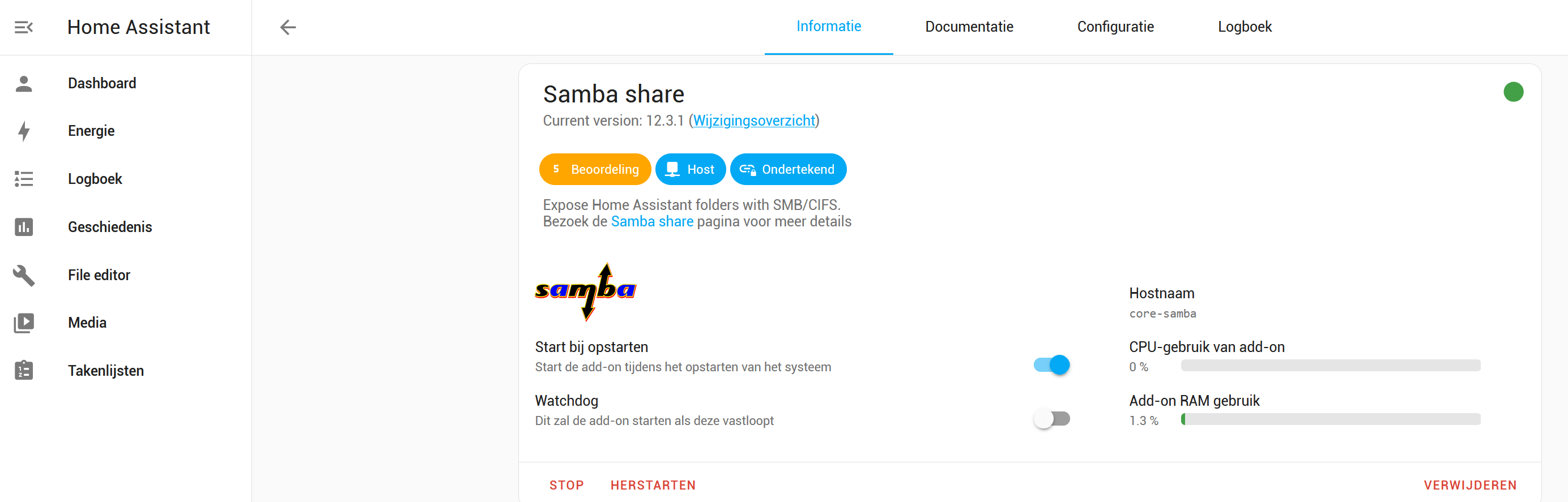
Nadat je deze invoegtoepassing hebt geselecteerd, moet je onmiddellijk een paar instellingen maken.
Klik daarvoor, bovenaan, op 'Configuratie'.
Geef de naam die je voor je HomeAssistant wil op je netwerk bij 'Username', en voorzie een voldoende veilig paswoord onder 'Password'.
Hou er rekening mee dat je Home Assistant wel op je eigen netwerk draait, maar hij maakt altijd verbinding met het internet.
Vandaar ook de waarschuwing om een voldoende veilig en uniek wachtwoord te voorzien.
Je HomeAssistant is ook slim genoeg om je straks een waarschuwing te geven als hij je wachtwoord onvoldoende veilig vindt.
Pas eventueel je werkgroep aan onder 'Workgroep'.
'Compatibility mode' en 'Veto files' zijn geavanceerde instellingen waar we niet meteen wat mee kunnen.
Wat misschien, naar veiligheid toe, een goed idee is om 'Allowed hosts' aan te passen naar jouw situatie.
In onderstaand voorbeeld kunnen alleen de computers '192.168.55.203' en '192.168.55.205' bestanden aanpassen op de HomeAssistant via Samba.
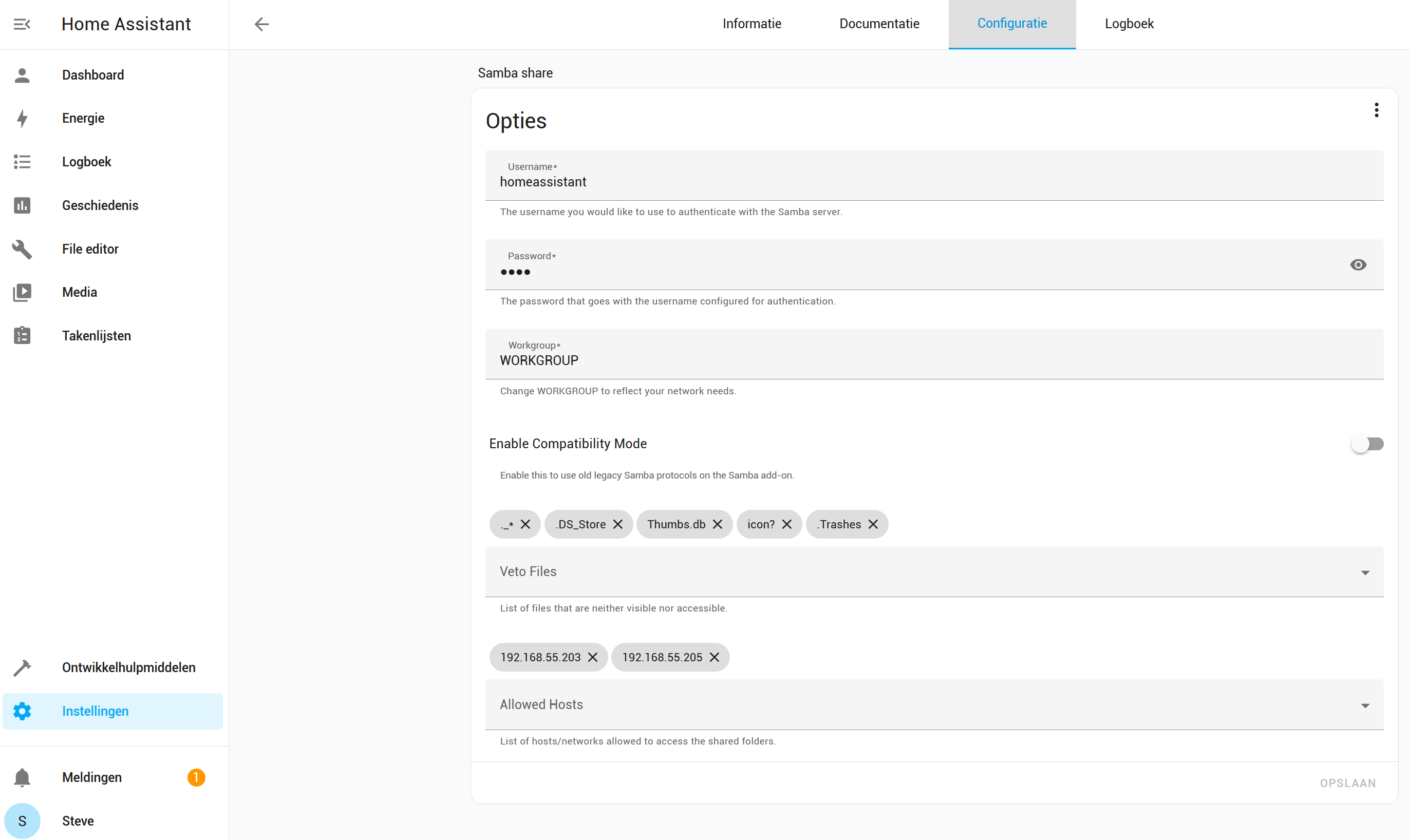
Via Samba share is het de bedoeling om bestanden via je netwerk te bereiken.
Dat betekent dat er hier verder niets te zien is.
In de Windows-verkenner typ je '\\homeassistant' in de adresbalk.
Bij het aanmelden geef je de gebruikersnaam en paswoord die je eerder voorzien hebt.
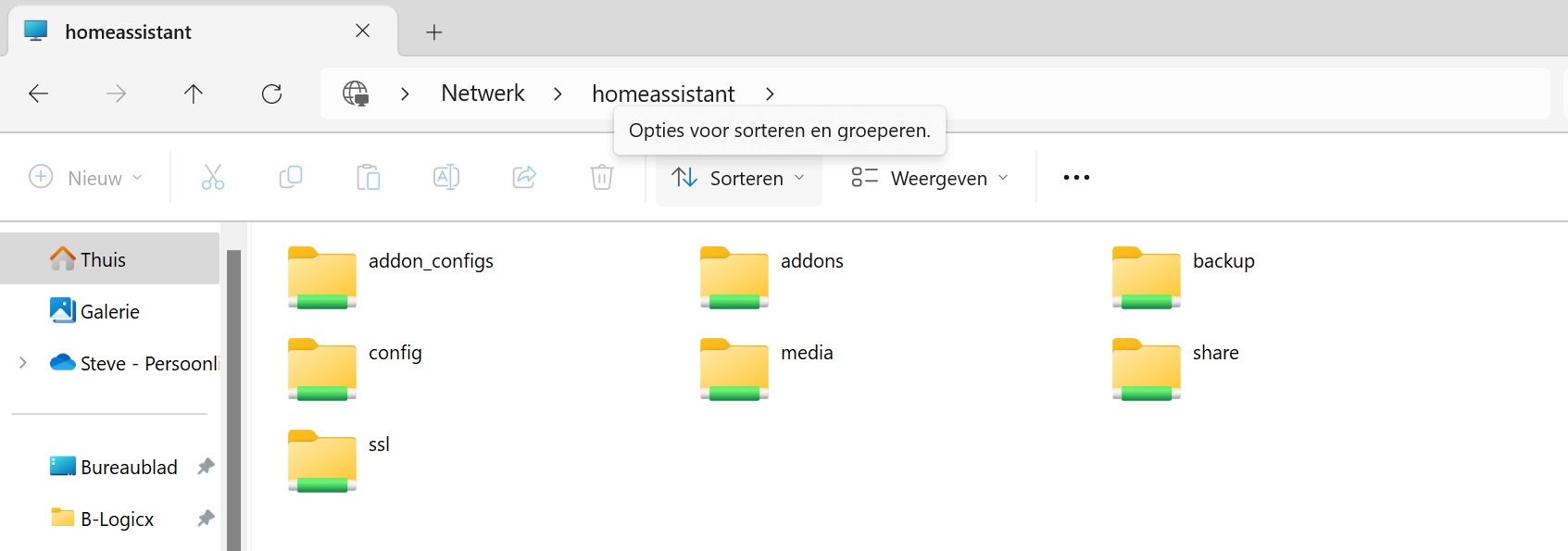
En ook op een MAC kan je dus Samba gebruiken.
In Finder, klik je in het menu, op 'Go' en selecteer je 'Connect to server'
Daar geef je in: ' smb://' gevolgd door het adres van de HomeAssistant.
Ook hier wordt om je login-gegevens gevraagd.